آینه کردن صفحه نمایش گوشی بر روی نمایشگر لپتاپ یا تلویزیون
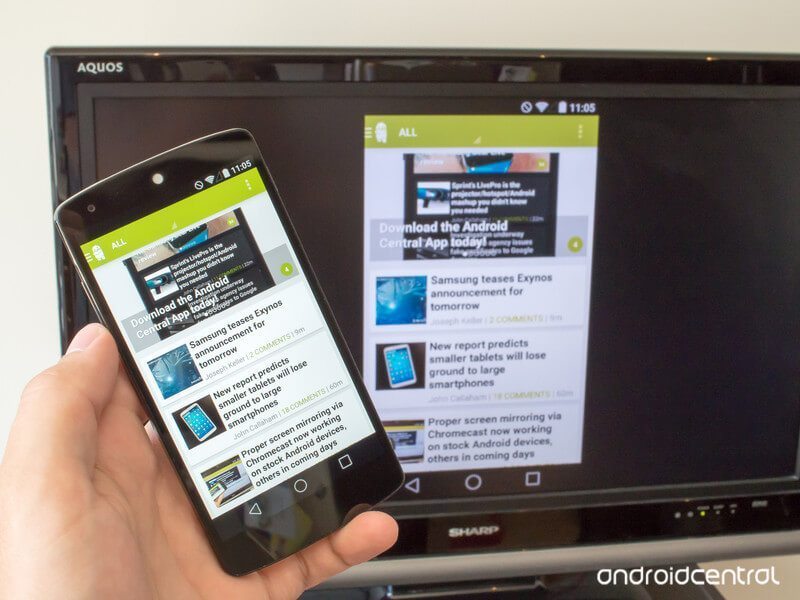
کاربران دستگاههای هوشمند اندرویدی میتوانند با استفاده از روشهای خاصی محتوای صفحه نمایش دستگاه خود را بر روی نمایشگر دستگاههایی نظیر لپتاپ، تلویزیون و … آینه کنند. منظور از آینه کردن محتوای صفحه نمایش در واقع انتقال آنی محتوای آن به نمایشگر دستگاهی دیگر است. در این مقاله روشهای آینه کردن صفحه نمایش دستگاه اندرویدی را به شما عزیزان آموزش میدهیم. با موبایل کمک همراه باشید.
مقدمهای در مورد آینه کردن صفحه نمایش دستگاه اندرویدی
گوگل در سال 2013 عرضه دانگل اختصاصی با نام کروم کست یا Chromecast را آغاز کرد که با استفاده از آن کاربران دستگاههای اندرویدی قادر به آینه کردن محتوای نمایشگر دستگاه خود بر روی صفحه نمایش محصولات دیگری همچون تلویزیونها، لپتاپها و … میشوند. کروم کست یک قطعه الکترونیکی بسیار کوچک است که ظاهر آن شبیه به یک فلش مموری به نظر میرسد. با استفاده از این دانگل میتوانید بدون بروز هیچ مشکلی محتوای نمایشگر دستگاه اندرویدی خود را بر روی صفحه نمایش محصولات دیگر آینه کنید.
در سمت مقابل با استفاده از مرورگر گوگل کروم و برنامههای خاصی که برای آن ارائه شده هم میتوان محتوای صفحه نمایش دستگاه اندرویدی را بر روی کامپیوترها و لپتاپهای بهرهمند از مرورگر کروم آینه کرد. در این روش نیاز به اتصال کابل USB وجود دارد و فرآیند آینه کردن نمایشگر به صورت بیسیم انجام نمیشود. ما در این مقاله قصد داریم که به طور کلی روشهای آینه کردن یا انتقال محتوای صفحه نمایش دستگاههای اندرویدی به نمایشگر محصولاتی همچون لپتاپ، کامپیوتر، تلویزیون و … را به شما عزیزان آموزش دهیم. چنانچه در مورد هر یک از بخشها و موارد شرح داده شده نیاز به توضیحات بیشتری داشتید، میتوانید از طریق شمارههای موجود با کارشناسان موبایل کمک تماس حاصل کرده و از آنها راهنمایی دقیقتری بخواهید. با موبایل کمک همراه باشید.
بیشتر بخوانید: تعمیرات موبایل
آموزش آینه کردن صفحه نمایش از طریق مرورگر کروم
به منظور آینه کردن محتوای نمایشگر دستگاه خود از طریق مرورگر کروم نیاز به نصب یک برنامه خاص وجود دارد. در این روش باید دستگاه اندرویدی با استفاده از کابل USB به دستگاه مقصد وصل شود. از آنجایی که این عمل از طریق مرورگر کروم انجام میشود، نصب بودن آن در دستگاه مقصد الزامی است. بدین منظور مراحل زیر را طی کنید:
- وارد بخش تنظیمات یا همان Settings دستگاه اندرویدی خود شوید.
- گزینه About Phone را انتخاب کنید.
- بر روی گزینه Built Number هفت بار پیاپی ضربه بزنید.
- حال بار دیگر به منوی تنظیمات دستگاه اندرویدی خود مراجعه کرده و این بار گزینه Developer Options را انتخاب کنید.
- تیک گزینه USB Debugging را بزنید.
- حال اپلیکیشن Vysor را از طریق این زیر دانلود کنید
- دستگاه اندرویدی خود را با استفاده از کابل USB به کامپیوتر مقصد متصل کنید.
- مرورگر کروم کامپیوترتان را اجرا کرده و در نوار آدرس آن عبارت chrome://apps را وارد کنید.
- اپلیکیشن Vysor که در لیست ارائه شده را اجرا کنید.
- بر روی گزینه Find Devices کلیک کنید.
- دستگاه خود را در لیست موجود انتخاب کرده و بدین صورت از آینه شدن آن بر روی نمایشگر کامپیوتر استفاده کنید.
چنانچه در مورد هر یک از بخشها و مراحل شرح داده شده نیاز به توضیحات بیشتری داشتید، میتوانید از طریق شمارههای موجود با کارشناسان موبایل کمک تماس حاصل کرده و از آنها راهنمایی دقیقتری بخواهید.
آموزش آینه کردن بیسیم صفحه نمایش با استفاده دانگل کروم کست
اگر قصد دارید که صفحه نمایش دستگاه اندرویدی خود را به طور بیسیم و با استفاده از دانگل کروم کست گوگل بر روی نمایشگر دستگاههای همچون کامپیوتر، لپتاپ یا تلویزیون آینه کنید دو حالت مختلف پیش رویتان قرار میگیرد. حالت اول مربوط به شرایطی میشود که دستگاه اندرویدی شما از نسخه استاک یا اورجینال 4.4 یا بالاتر سیستم عامل اندروید بهرهمند باشد. سری محصولات نکسوس و نسخههای گوگل پلی دستگاههای اندرویدی به طور پیش فرض از نسخه استاک سیستم عامل اندروید بهره میبرند. منظور از اندروید استاک یا اورجینال نسخهای از این سیستم عامل است که دستخوش تغییرات نشده و رابط کاربری بر روی آن اضافه نشده باشد.
در این شرایط با آپدیت بودن سرویسهای گوگل به نسخه 5.0 یا Google Services 0.5 از طریق اپلیکیشن کروم کست قادر به آینه کردن صفحه نمایش دستگاه اندرویدی بر روی دستگاه مقصد خواهید بود. برای انجام این عمل مراحل زیر را طی کنید. دقت داشته باشید که مراحل زیر در دستگاههایی باید انجام شود که از اندروید 4.4 یا بالاتر و نسخه استاک آن بهرهمند هستند.
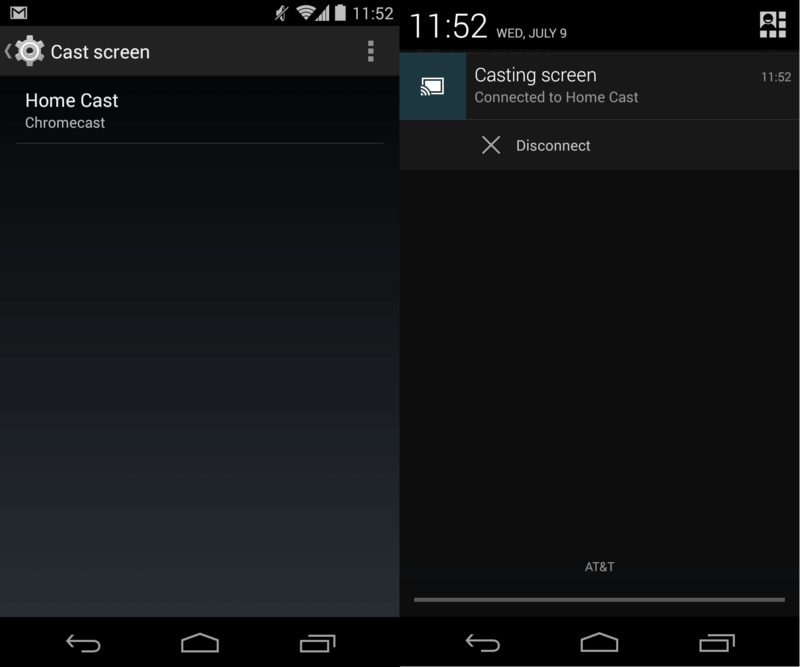
- دانگل کروم کست را به دستگاه مقصد مورد نظرتان متصل کرده و آن را روشن کنید.
- کروم کست و دستگاه مورد نظر را به یک شبکه اینترنت یکسان و مشترک متصل کنید.
- به بخش تنظیمات یا همان Settings دستگاه اندرویدی خود مراجعه کنید.
- گزینه Cast Screen را انتخاب کنید. در این قسمت لیستی از دستگاههای در ارتباط با کروم کست نمایش داده میشوند.
- دستگاه مقصد مورد نظرتان که دانگل کروم کست به آن متصل شده را از لیست موجود انتخاب کنید.
با انجام مراحل فوق محتوای صفحه نمایش دستگاه اندرویدی شما به راحتی بر روی صفحه نمایش دستگاه مقصد آینه میشود. به منظور کسب اطلاعات بیشتر در رابطه با این موضوع و دستگاههایی که بدون نیاز به هیچ اپلیکیشن جانبی قابلیت این چنینی را ارائه میکنند، میتوانید با کارشناسان موبایل کمک تماس حاصل کرده و از آنها راهنمایی بخواهید.
بیشتر بخوانید: تعمیر گوشی سامسونگ
اما حالت و شرایط دوم مربوط به زمانی است که دستگاه هوشمند اندرویدی شما از نسخه 4.4 یا بالاتر سیستم عامل اندروید استاک بهرهمند نبوده و یا به هیچ وجه از اندروید استاک بهره نمیبرد. تمام محصولات رایج شرکتهایی نظیر سامسونگ، سونی، هوآوی و … از این دسته هستند. به منظور آینه کردن محتوای صفحه نمایش این دستگاههای اندرویدی بر روی نمایشگر کامپیوتر، لپتاپ یا تلویزیون خود مراحل زیر را طی کنید:
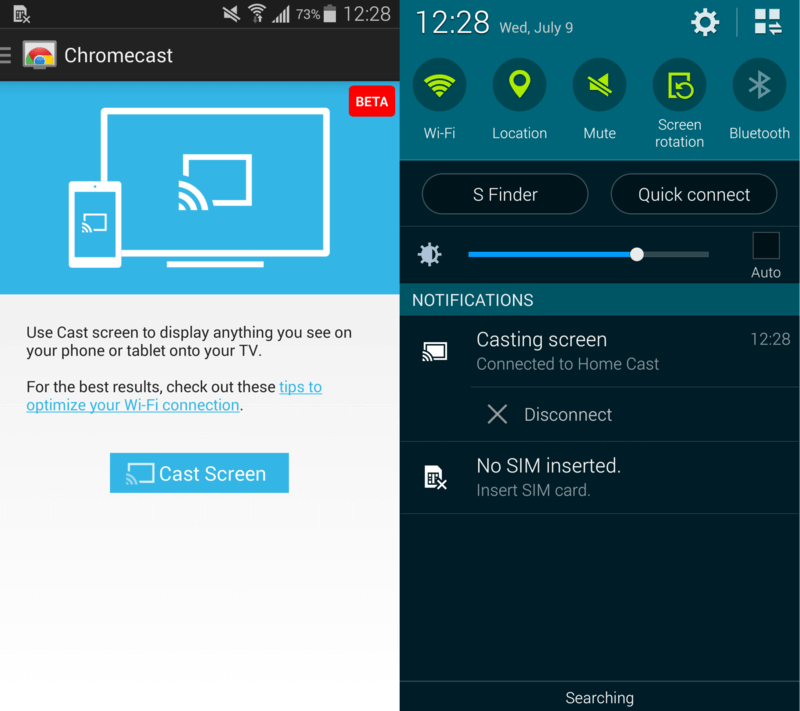
- دانگل کروم کست را به دستگاه مقصد مورد نظرتان متصل کرده و آن را روشن کنید.
- کروم کست و دستگاه مورد نظر را به یک شبکه اینترنت یکسان و مشترک متصل کنید.
- با مراجعه به گوگل پلی استور (Google Play Store) از دستگاه اندرویدی خود نسبت به دانلود و نصب اپلیکیشن Chromecast app اقدام کنید.
- برنامه Chromecast app را در دستگاه اندرویدی خود اجرا کرده و گزینه Cast Screen را لمس کنید.
- دستگاه مقصد مورد نظرتان که دانگل کروم کست به آن متصل شده را از لیست موجود انتخاب کنید.
بیشتر بخوانید: تعمیرات تخصصی گوشی سامسونگ با گارانتی
با انجام مراحل فوق محتوای صفحه نمایش دستگاه اندرویدی شما به راحتی بر روی صفحه نمایش دستگاه مقصد آینه میشود. در صورت وجود هر مشکل یا سوالی میتوانید با کارشناسان بخش پشتیبانی موبایل کمک تماس حاصل کرده و از آنها راهنمایی دقیقتری بخواهید.
بیشتر بخوانید:
قیمت تاچ ال سی دی آیفون 11 Pro

















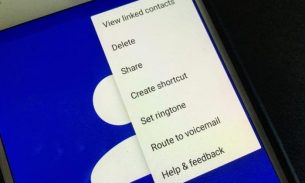

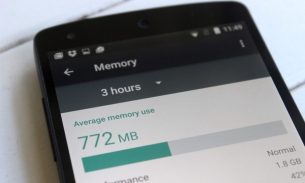
سلام. من یه گوشی سامسونگ نوت ۴ داشتم که از دستم افتاد و صفحه نمایشش خورد شد. دیگه هم نمیصرفید که درستش کنم. یه گوشی جدید خریدم. برای نصب یکی از اپلیکیشن ها به مشکل برخوردم. میگه که باید اول از اون خارج بشم بعد بتونم رو گوشی جدید نصب کنم. ولی صفحه نمایش کار نمیکنه. چطور میتونم وارد گوشی بشم که بتونم از اون حساب کاربری خارج بشم؟ گوشی قبلی کار میکنه ولی صفحه نمایش خرابه!